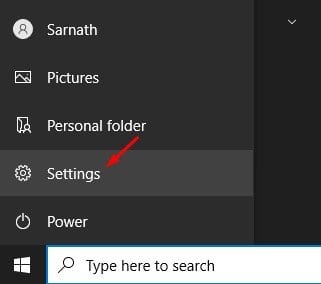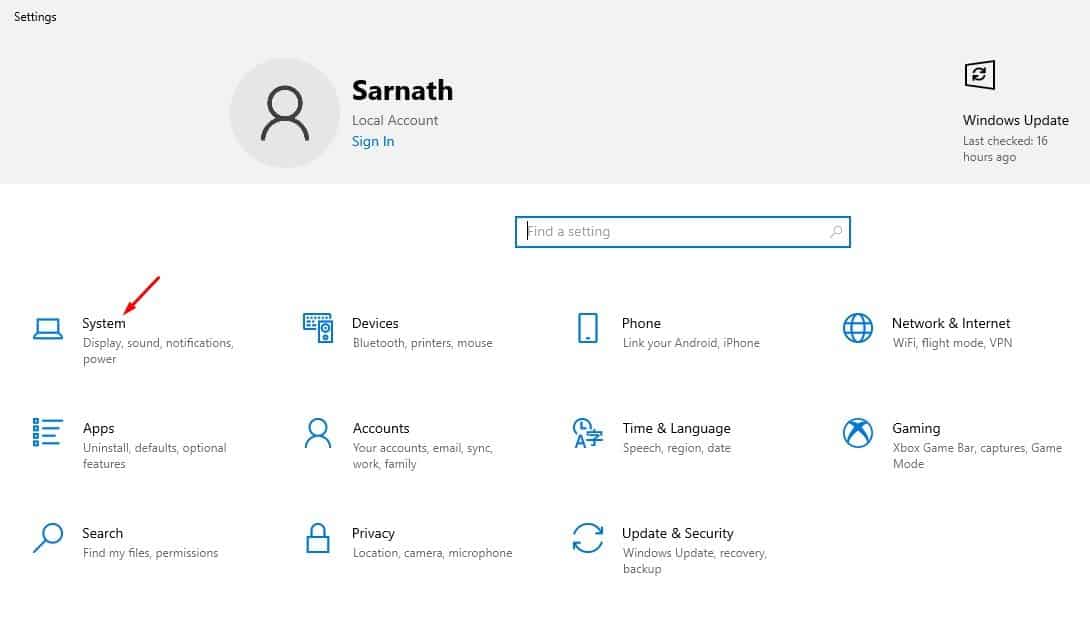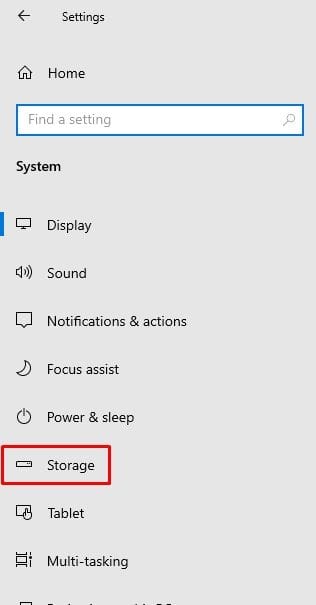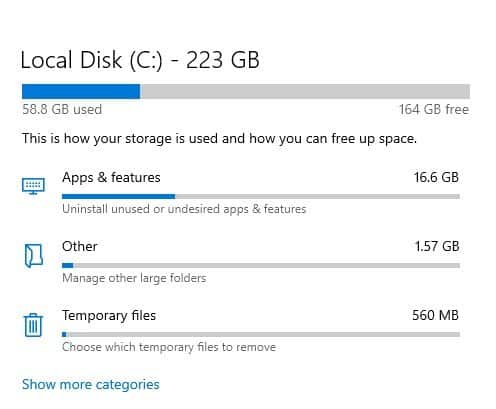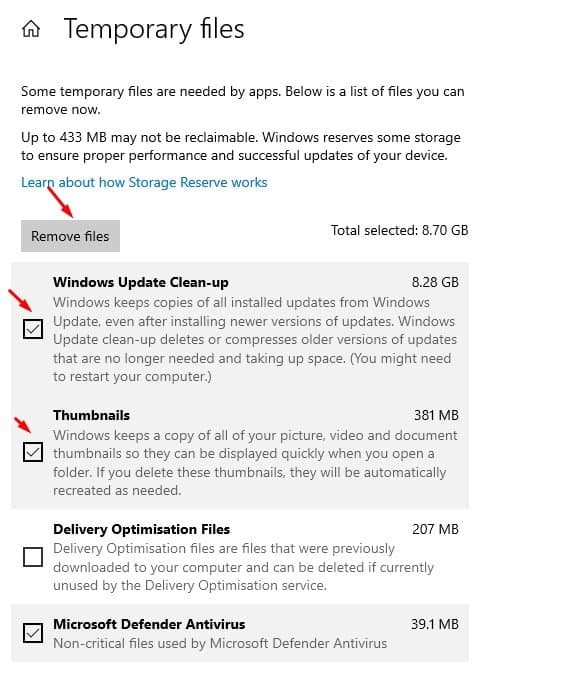احذف الملفات المؤقتة في نظام التشغيل ويندوز 10!

إذا كنت تستخدم ويندوز 10 لفترة من الوقت ، فقد تعلم أن نظام التشغيل يقدم الكثير من خيارات التخصيص والميزات. كما أن لديها أداة مساعدة لإدارة القرص لإدارة محركات أقراص التخزين ، وميزة استشعار التخزين لتنظيف الملفات المؤقتة ، وما إلى ذلك.
أثناء استكشاف ويندوز 10 ، وجدنا أفضل ميزة أخرى لإدارة التخزين. تتيح لك الميزة الجديدة إزالة الملفات المؤقتة المخزنة على نظام التشغيل بسرعة. بشكل افتراضي ، يتم تخزين الملفات المؤقتة في ما يسمى بـ Windows Temp Folder. على الرغم من أن تحديد موقع مجلد Temp يتطلب بضع نقرات ، فإن ويندوز 10 يقدم لك طريقة أخرى للوصول بسرعة إلى الملفات المؤقتة.
عادةً ما يستغرق تنظيف مجلد temp في نظام التشغيل ويندوز 10 أقل من دقيقة. ومع ذلك ، قد يستغرق الأمر وقتًا أطول اعتمادًا على مدى اتساع مجموعة الملفات المؤقتة. في هذه المقالة ، سنشارك دليلًا تفصيليًا حول كيفية إزالة ملفات ويندوز المؤقتة بسرعة.
خطوات إزالة الملفات المؤقتة بسرعة في جهاز كمبيوتر يعمل بنظام ويندوز 10
ملاحظة: ستكون قادرًا على إخلاء مساحة على القرص بما يصل إلى 8 جيجابايت إلى 10 جيجابايت في الحجم. قبل تنظيف الملفات ، تأكد من مراجعة فئات الملفات. قد لا تكون بعض الملفات قابلة للاسترداد.
الخطوة 1. أولاً ، انقر فوق الزر Windows وانقر فوق “الإعدادات”.
الخطوة 2. الآن في صفحة الإعدادات ، انقر فوق خيار “النظام” .
الخطوة 3. في الجزء الأيمن ، انقر فوق خيار “التخزين” .
الخطوة 4. سيعرض لك قسم التخزين قائمة بفئات الملفات. انقر فوق خيار “الملفات المؤقتة” .
الخطوة 5. الآن سيقوم Windows 10 بسرد جميع الملفات المؤقتة التي يمكنك إزالتها الآن. يمكنك تحرير ما يصل إلى 10 جيجابايت من حجم الملف بمجرد إزالة الملفات المؤقتة . ما عليك سوى تحديد أنواع الملفات والنقر فوق الزر “إزالة الآن” .
هذا هو! انتهيت. هذه هي الطريقة التي يمكنك بها إزالة الملفات المؤقتة على جهاز كمبيوتر يعمل بنظام ويندوز 10. هذه هي أسهل طريقة لتحرير مساحة القرص على نظام التشغيل ويندوز 10.
لذلك ، تتناول هذه المقالة كيفية إزالة الملفات المؤقتة على جهاز كمبيوتر يعمل بنظام ويندوز 10. آمل أن يكون هذا المقال قد ساعدك! يرجى مشاركتها مع أصدقائك أيضا. إذا كانت لديك أي شكوك تتعلق بهذا ، فأخبرنا بذلك في مربع التعليقات أدناه.